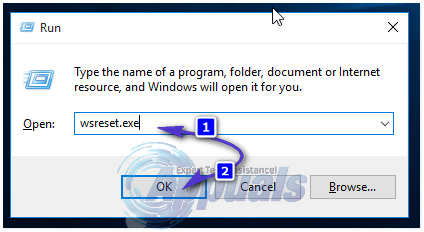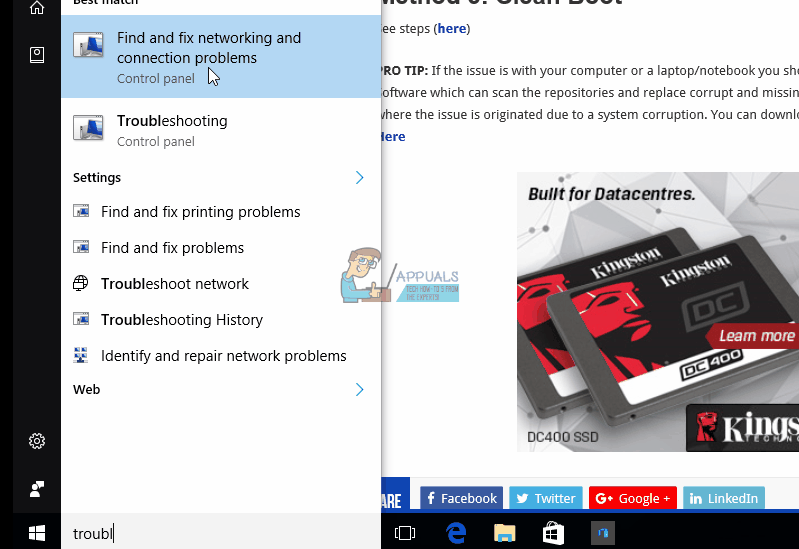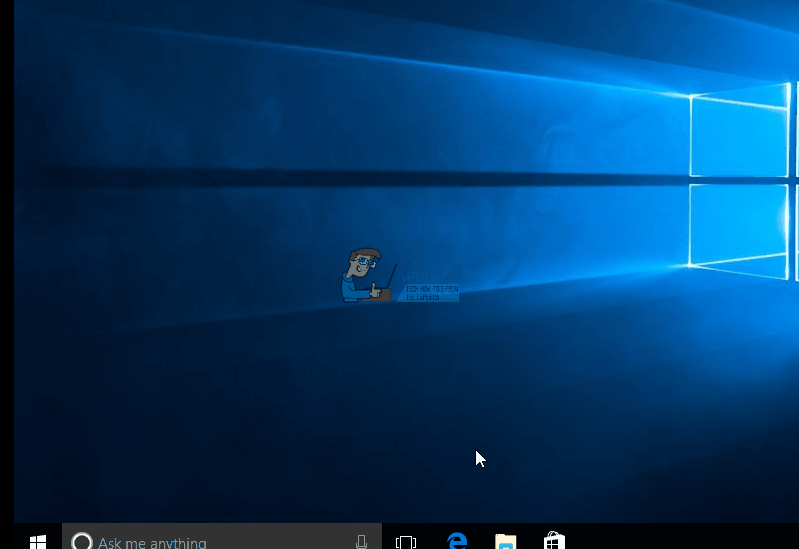La Tienda Windows es un mercado de aplicaciones introducido por Microsoft en Windows 8 y Windows 2012. Los desarrolladores de software pueden publicar sus aplicaciones en este mercado para catalogarlas para una amplia gama de usuarios potenciales de su software. Como muchas otras tiendas de aplicaciones, las publicaciones en la tienda se monitorean y pasan por un proceso de certificación y aprobación.
El error 0x80070015 puede deberse a algunos problemas. La propia Tienda Windows puede estar dañada o las credenciales de inicio de sesión pueden estar dañadas. Este proceso también depende del servicio de actualización de Windows, que puede estar experimentando problemas. Las aplicaciones de terceros también pueden causar conflictos con la tienda de vez en cuando.
Siga los pasos a continuación en orden hasta que se resuelva el asunto.
Método 1: Descargar Power ISO Virtual Drive Manager
Pulse la tecla de Windows »» y empiece a escribir »Tarea«. Seleccione »Gestión de tareas r» de la lista. Debería estar en la parte superior de la lista. Una vez abierto, haga clic en »Más detalles«. En la nueva vista, seleccione »Detalles«. Puede ordenar por cualquiera de las columnas pero recomiendo la descripción. Identifique cualquier proceso relacionado con Power ISO y haga clic derecho sobre él y haga clic en »Finalizar árbol de proceso«.
Método 2: Borrar la caché de la tienda
Pulse la tecla »Windows» y la tecla »R» al mismo tiempo para que aparezca el mensaje »Ejecutar«. Desde allí, escriba »wsreset.exe» que borrará y restablecerá la memoria caché de la Tienda Windows. Después de ejecutarlo, se abrirá una ventana de consola negra con un ícono de la Tienda Windows en la parte superior izquierda. Una vez completado, debería abrir la tienda por ti.
Método 3: solucionador de problemas de la aplicación de la Tienda Windows
Pulse la tecla de Windows »» y empiece a escribir »solución de problemas«. En la lista, la opción a seleccionar es »Solución de problemas» / »Panel de control«. En el lado izquierdo, haga clic en »Ver todo» y haga clic en »Aplicaciones de la Tienda Windows«. Haga clic en »Siguiente» en la ventana »Aplicaciones de la Tienda Windows» que se abre y en las siguientes ventanas. Puede solicitar que su PC se reinicie durante este proceso.
Método 4: solucionador de problemas de Windows Update
Pulse la tecla de Windows »» y empiece a escribir »solución de problemas«. En la lista, la opción a seleccionar es »Solución de problemas» / »Panel de control«. En el lado izquierdo, haga clic en »Ver todo» y haga clic en »Actualización de Windows«. Haga clic en »Siguiente» en la ventana de solución de problemas de Windows Update. Dependiendo de si tiene UAC habilitado, es posible que le pida que »Intente solucionar problemas como administrador«. Seleccione esa opción si se le solicita. A partir de ahí, si se encuentra un problema, le indicará el problema y le pedirá que »aplique esta solución«. Aplique la corrección para tantas correcciones como sea posible. La última opción será »Cerrar el solucionador de problemas» y puede hacerlo al final. La herramienta indicará qué problemas encontró y pudo solucionar.
Método 5: arranque limpio
Ver los pasos (aquí)
Post relacionados:
- ⭐ ¿Cómo descargar GarageBand para Windows?
- ▷ ¿Qué es msdia80.dll y debo eliminarlo?
- ⭐ ¿Cómo solucionar el error 400 de YouTube?
- ▷ Cómo reparar el bloqueo al intentar copiar archivos de arranque
- El tamaño del volumen de error del servicio de disco virtual es demasiado grande
- ⭐ ¿Cómo donar Robux a otros en Roblox?